Wie zeigt man mehrere Spalten in einer Kombinationsbox an?
Die Kombinationsbox kann uns helfen, Werte schnell auszuwählen, ohne sie eingeben zu müssen. Normalerweise können Sie eine Kombinationsbox mit einer Liste von Daten erstellen, aber manchmal möchten Sie mehrere Spalten in der Kombinationsbox anzeigen, wie im folgenden Screenshot gezeigt. Wie könnten Sie eine Kombinationsbox mit mehreren Spalten in Excel erstellen?
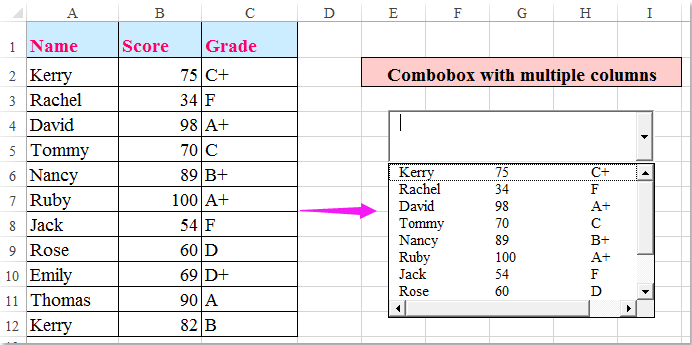
Mehrere Spalten in einer Kombinationsbox mit den Eigenschaften der Kombinationsbox anzeigen
Mehrere Spalten in einer Kombinationsbox mit VBA-Code anzeigen
 Mehrere Spalten in einer Kombinationsbox mit den Eigenschaften der Kombinationsbox anzeigen
Mehrere Spalten in einer Kombinationsbox mit den Eigenschaften der Kombinationsbox anzeigen
Sie können zu den Eigenschaften der Kombinationsbox gehen, um die Attribute für die Kombinationsbox zu konfigurieren. Bitte gehen Sie wie folgt vor:
1. Klicken Sie auf Entwickler > Einfügen > Kombinationsfeld (ActiveX-Steuerelement) und ziehen Sie dann die Maus, um ein Kombinationsfeld zu zeichnen, wie Sie es benötigen, siehe Screenshots:
 |  |
2. Klicken Sie dann unter der Registerkarte Entwickler auf Eigenschaften. Im Dialogfeld Eigenschaften führen Sie bitte die folgenden Schritte aus:
(1.) Geben Sie im Textfeld Spaltenanzahl die Anzahl der Spalten ein, die Sie anzeigen möchten. In diesem Beispiel werde ich 3 eingeben;
(2.) Geben Sie neben dem Textfeld Verknüpfte Zelle eine Zellreferenz ein, um das Kombinationsfeld zu verknüpfen;
(3.) Geben Sie im Textfeld Listenfüllbereich den Zellbereich ein, den Sie als Quelldaten verwenden möchten.
 |  |
3. Nachdem Sie die Einstellungen abgeschlossen haben, schließen Sie das Dialogfeld und klicken Sie im Menüband auf den Entwurfsmodus, um den Entwurfsmodus zu verlassen. Nun werden beim Klicken auf den Dropdown-Pfeil der Kombinationsbox mehrere Spaltendaten auf einmal angezeigt, siehe Screenshot:
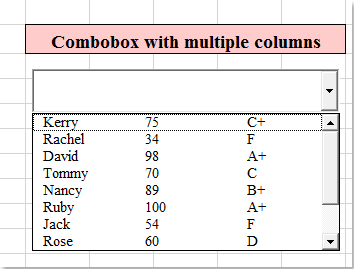
Tipp: Wenn es keine Entwickler-Registerkarte im Menüband gibt, kann dieser Artikel „Wie zeigt man die Entwickler-Registerkarte im Excel 2007/2010/2013-Menüband an?“ Ihnen helfen, die Entwickler-Registerkarte anzuzeigen.

Entfesseln Sie die Magie von Excel mit Kutools AI
- Intelligente Ausführung: Führen Sie Zellenoperationen durch, analysieren Sie Daten und erstellen Sie Diagramme – alles angetrieben durch einfache Befehle.
- Benutzerdefinierte Formeln: Erstellen Sie maßgeschneiderte Formeln, um Ihre Arbeitsabläufe zu optimieren.
- VBA-Codierung: Schreiben und implementieren Sie VBA-Code mühelos.
- Formelinterpretation: Verstehen Sie komplexe Formeln mit Leichtigkeit.
- Textübersetzung: Überwinden Sie Sprachbarrieren in Ihren Tabellen.
 Mehrere Spalten in einer Kombinationsbox mit VBA-Code anzeigen
Mehrere Spalten in einer Kombinationsbox mit VBA-Code anzeigen
Hier kann Ihnen auch ein VBA-Code bei dieser Aufgabe helfen.
1. Zuerst müssen Sie einen Bereichsnamen für Ihre Quelldaten erstellen. Wählen Sie den Datenbereich aus und geben Sie einen Bereichsnamen in das Namensfeld ein, siehe Screenshot:
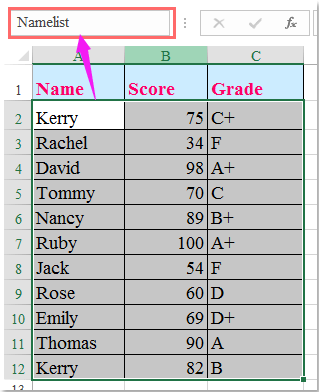
2. Erstellen Sie dann ein Kombinationsfeld, klicken Sie mit der rechten Maustaste darauf und wählen Sie Code anzeigen aus dem Kontextmenü, siehe Screenshot:
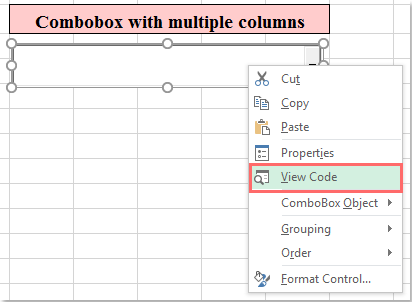
3. Das Microsoft Visual Basic for Applications-Fenster wird geöffnet. Kopieren und fügen Sie den folgenden Code ein, um den ursprünglichen Code zu ersetzen, siehe Screenshot:
VBA-Code: Mehrere Spalten in einer Kombinationsbox anzeigen:
Private Sub UserForm_Initialize()
'Updateby Extendoffice
With ComboBox1
.ColumnCount = 3
.List = Range("Namelist").value
End With
End Sub
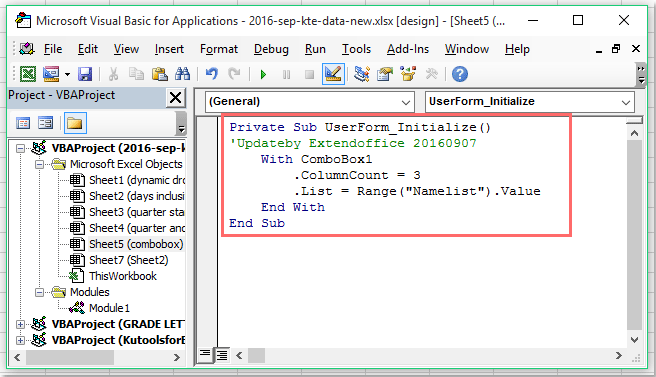
Hinweis: Im obigen Code ist ComboBox1 der Name Ihres erstellten Kombinationsfeldes, die Zahl 3 ist die Spaltenanzahl, die Sie anzeigen möchten, „Namelist“ ist der Bereichsname, den Sie in Schritt 1 erstellt haben. Sie können diese nach Bedarf ändern.
4. Drücken Sie dann die F5-Taste, um diesen Code auszuführen, und klicken Sie dann auf das Kombinationsfeld. Die mehreren Spalten werden so angezeigt, wie Sie es benötigen.
Die besten Produktivitätstools für das Büro
Stärken Sie Ihre Excel-Fähigkeiten mit Kutools für Excel und genießen Sie Effizienz wie nie zuvor. Kutools für Excel bietet mehr als300 erweiterte Funktionen, um die Produktivität zu steigern und Zeit zu sparen. Klicken Sie hier, um die Funktion zu erhalten, die Sie am meisten benötigen...
Office Tab bringt die Tab-Oberfläche in Office und macht Ihre Arbeit wesentlich einfacher
- Aktivieren Sie die Tabulator-Bearbeitung und das Lesen in Word, Excel, PowerPoint, Publisher, Access, Visio und Project.
- Öffnen und erstellen Sie mehrere Dokumente in neuen Tabs innerhalb desselben Fensters, statt in neuen Einzelfenstern.
- Steigert Ihre Produktivität um50 % und reduziert hunderte Mausklicks täglich!
Alle Kutools-Add-Ins. Ein Installationspaket
Das Kutools for Office-Paket bündelt Add-Ins für Excel, Word, Outlook & PowerPoint sowie Office Tab Pro und ist ideal für Teams, die mit mehreren Office-Anwendungen arbeiten.
- All-in-One-Paket — Add-Ins für Excel, Word, Outlook & PowerPoint + Office Tab Pro
- Ein Installationspaket, eine Lizenz — in wenigen Minuten einsatzbereit (MSI-kompatibel)
- Besser gemeinsam — optimierte Produktivität in allen Office-Anwendungen
- 30 Tage kostenlos testen — keine Registrierung, keine Kreditkarte erforderlich
- Bestes Preis-Leistungs-Verhältnis — günstiger als Einzelkauf der Add-Ins